广联达算量软件使用宝典
- 格式:doc
- 大小:35.50 KB
- 文档页数:4

广联达图形算量G C L操作使用手册(高级用户)1广联达图形算量GCL操作使用手册第一部分:图形算量(GCL)一、工程设置⒈工程信息①室外地坪相对标高:此数值的设置会影响外墙装修工程量和基础土方工程量,请根据实际情况填写。
②外墙裙高度:将影响外墙裙抹灰面积的工程量,请根据实际情况填写。
⒉工程设置⒊楼层管理①子楼层和分层应用原则:在一个工程中,如果在同一个楼层中,不同位置、轴线处构件的高度不同时,优先采用子楼层;如果在同一部位,在不同标高有相同构件时,优先采用分层。
②子楼层:附属在当前层的某一楼层,与主楼层及其他任何一层的构件没有任何扣减关系,子楼层层高可以超过主楼层层高。
③数字:“0”表示基础层;“1”代表首层;地上层用正数表示,地下层用负数表示,地下层-1,-2层指的是±0.000从上到下的顺序。
④建筑面积增减:用于调整建筑面积,比如不需要画图且易计算的零星面积时,正值表示在计算基础上增加,负值表示在计算基础上扣减,当改数值为“0”时,表示既不增加,也不增减。
⑤楼层锁定后,各构件在图形显示界面只能汇总计算并查看工程量,不能进行构件编辑,但是表格输入可以使用。
⑥基础层的层高应该是地下室内地面标高至基础垫层底的高度。
⑦如果同一工程的不同区段楼层的层高不一样,可以考虑将其分开楼层设置,比如有一建筑物四层层高为3.6米,水平方向其他区段还有1三层3.3米。
这种情况下可以考虑将三层3.3米设为第五、六、七层。
⑧GGL图形算量中有层的限制,每种构件的高度不能超出层高的范围,但是GGJ中就没有这种限制了,这就解决了构筑物计算柱子按楼层计算的限制。
二、绘图输入⒈常用构件类型⒉轴线⑪轴网⑫辅助轴线①如果主轴线为弧形轴线,按照主轴线布置弧形构件时不用输入半径,软件可根据主轴线的半径自动智能布置。
如果按照弧形辅轴布置构件时必须输入半径,因为软件不能根据辅轴的半径自动布置弧形构件。
②转角偏移辅轴,只能以主轴为基线偏移生成辅轴;如果主轴的长度发生改变,则旋转的圆心位置也相应发生变化,这点应注意。
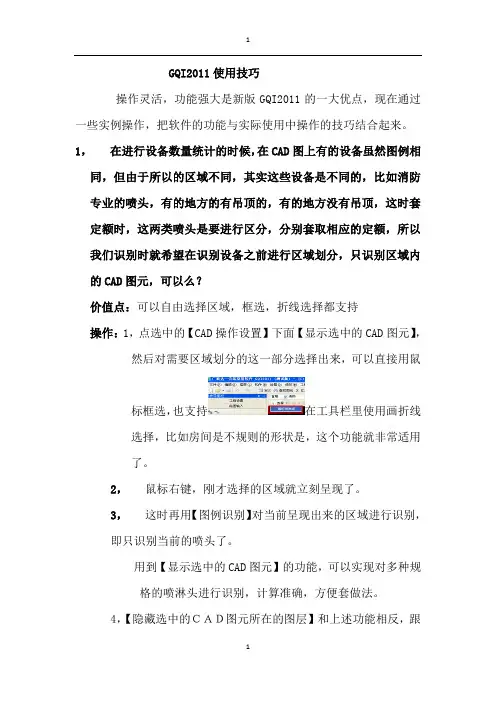
GQI2011使用技巧操作灵活,功能强大是新版GQI2011的一大优点,现在通过一些实例操作,把软件的功能与实际使用中操作的技巧结合起来。
1,在进行设备数量统计的时候,在CAD图上有的设备虽然图例相同,但由于所以的区域不同,其实这些设备是不同的,比如消防专业的喷头,有的地方的有吊顶的,有的地方没有吊顶,这时套定额时,这两类喷头是要进行区分,分别套取相应的定额,所以我们识别时就希望在识别设备之前进行区域划分,只识别区域内的CAD图元,可以么?价值点:可以自由选择区域,框选,折线选择都支持操作:1,点选中的【CAD操作设置】下面【显示选中的CAD图元】,然后对需要区域划分的这一部分选择出来,可以直接用鼠标框选,也支持在工具栏里使用画折线选择,比如房间是不规则的形状是,这个功能就非常适用了。
2,鼠标右键,刚才选择的区域就立刻呈现了。
3,这时再用【图例识别】对当前呈现出来的区域进行识别,即只识别当前的喷头了。
用到【显示选中的CAD图元】的功能,可以实现对多种规格的喷淋头进行识别,计算准确,方便套做法。
4,【隐藏选中的CAD图元所在的图层】和上述功能相反,跟据做工程的具体情况和我们的操作习惯选择。
2,听说软件是可以识别材料表的,可是不知道该怎么操作,需要注意哪些内容呢?价值点:1,将材料表里面的信息导入到软件里面,就不用再新建构建输入属性信息,降低手工操作的难度。
2,材料表里图例也可以导入软件,后期再对构件进行识别的时候,可以一一对照,由于安装专业的图例比较多,对于图纸上图例,有的时候记不清这些图例代表哪些设备,所以计算这些图例时,需要重复翻查图例表进行查找,增加功能项后,以后在画图或识别图例时,就可以快速进行图例对照了。
操作: ,步骤1,在个专业下面的设备构件,比如通风专业下面的通风设备,风管部件,水管部件,电专业下的照明灯具\开关插座,配电箱柜。
选中这些构建,然后在工具按钮里找到CAD操作设置下的材料表识别按钮。
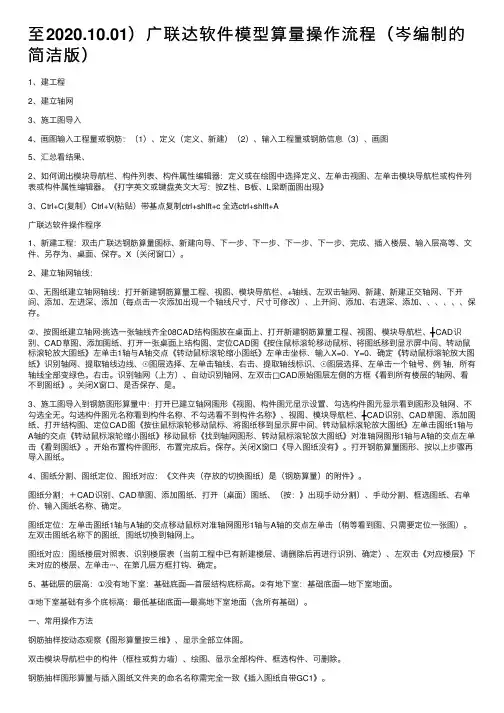
⾄2020.10.01)⼴联达软件模型算量操作流程(岑编制的简洁版)1、建⼯程2、建⽴轴⽹3、施⼯图导⼊4、画图输⼊⼯程量或钢筋:(1)、定义(定义、新建)(2)、输⼊⼯程量或钢筋信息(3)、画图5、汇总看结果、2、如何调出模块导航栏、构件列表、构件属性编辑器:定义或在绘图中选择定义、左单击视图、左单击模块导航栏或构件列表或构件属性编辑器。
《打字英⽂或键盘英⽂⼤写:按Z柱、B板、L梁断⾯图出现》3、Ctrl+C(复制)Ctrl+V(粘贴)带基点复制ctrl+shlft+c 全选ctrl+shlft+A⼴联达软件操作程序1、新建⼯程:双击⼴联达钢筋算量图标、新建向导、下⼀步、下⼀步、下⼀步、下⼀步、完成、插⼊楼层、输⼊层⾼等、⽂件、另存为、桌⾯、保存。
Χ(关闭窗⼝)。
2、建⽴轴⽹轴线:①、⽆图纸建⽴轴⽹轴线:打开新建钢筋算量⼯程、视图、模块导航栏、+轴线、左双击轴⽹、新建、新建正交轴⽹、下开间、添加、左进深、添加(每点击⼀次添加出现⼀个轴线尺⼨,尺⼨可修改)、上开间、添加、右进深、添加、、、、、、保存。
②、按图纸建⽴轴⽹:挑选⼀张轴线齐全08CAD结构图放在桌⾯上、打开新建钢筋算量⼯程、视图、模块导航栏、╋CAD识别、CAD草图、添加图纸、打开⼀张桌⾯上结构图、定位CAD图《按住⿏标滚轮移动⿏标、将图纸移到显⽰屏中间、转动⿏标滚轮放⼤图纸》左单击1轴与A轴交点《转动⿏标滚轮缩⼩图纸》左单击坐标、输⼊X=0、Y=0、确定《转动⿏标滚轮放⼤图纸》识别轴⽹、提取轴线边线、☉图层选择、左单击轴线、右击、提取轴线标识、☉图层选择、左单击⼀个轴号、例轴,所有轴线全部变绿⾊。
右击。
识别轴⽹(上⽅)、⾃动识别轴⽹、左双击□CAD原始图层左侧的⽅框《看到所有楼层的轴⽹、看不到图纸》。
关闭X窗⼝、是否保存、是。
3、施⼯图导⼊到钢筋图形算量中:打开已建⽴轴⽹图形《视图、构件图元显⽰设置、勾选构件图元显⽰看到图形及轴⽹、不勾选全⽆。
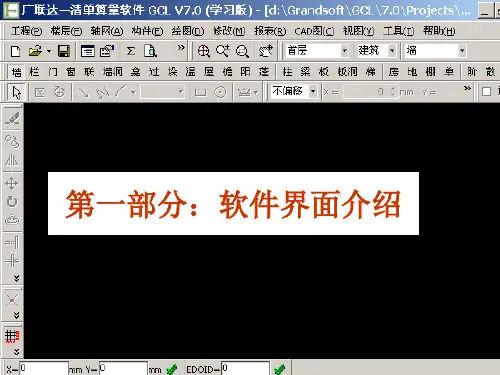
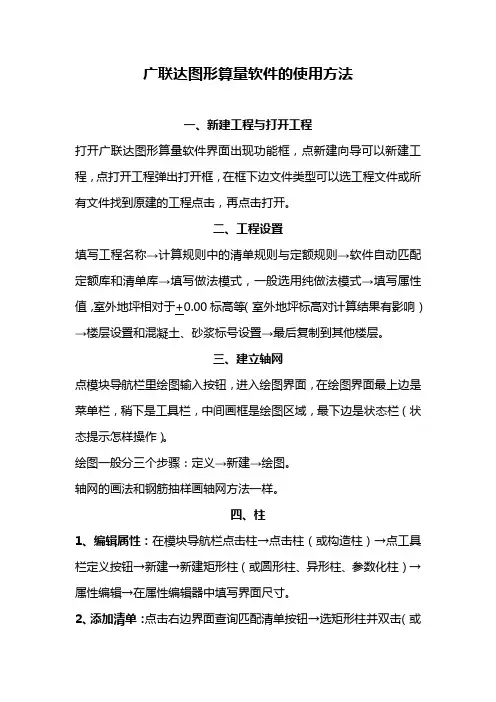
广联达图形算量软件的使用方法一、新建工程与打开工程打开广联达图形算量软件界面出现功能框,点新建向导可以新建工程,点打开工程弹出打开框,在框下边文件类型可以选工程文件或所有文件找到原建的工程点击,再点击打开。
二、工程设置填写工程名称→计算规则中的清单规则与定额规则→软件自动匹配定额库和清单库→填写做法模式,一般选用纯做法模式→填写属性值,室外地坪相对于+0.00标高等(室外地坪标高对计算结果有影响)→楼层设置和混凝土、砂浆标号设置→最后复制到其他楼层。
三、建立轴网点模块导航栏里绘图输入按钮,进入绘图界面,在绘图界面最上边是菜单栏,稍下是工具栏,中间画框是绘图区域,最下边是状态栏(状态提示怎样操作)。
绘图一般分三个步骤:定义→新建→绘图。
轴网的画法和钢筋抽样画轴网方法一样。
四、柱1、编辑属性:在模块导航栏点击柱→点击柱(或构造柱)→点工具栏定义按钮→新建→新建矩形柱(或圆形柱、异形柱、参数化柱)→属性编辑→在属性编辑器中填写界面尺寸。
2、添加清单:点击右边界面查询匹配清单按钮→选矩形柱并双击(或在查询清单库里找)3、添加定额:点击查询匹配定额库→选相应的周长的现浇矩形柱混凝土并双击(或在查定额单库里找)点击查询匹配定额库→选相应的周长的现浇矩形柱模板并双击(或在查定额单库里找)4、属性相同的柱使用做法刷或选配添加清单、定额:点做法刷或选配按钮将添加清单和定额复制到相同属性的柱或从别的相同属性柱的清单和定额复制过来。
5、绘图:绘图方法和钢筋抽样画柱方法基本一致。
6、柱的移动:左键点要移动的柱再点右键→点移动→在柱边捕捉一点点左键松开→鼠标移动合适位置的捕捉点上点左键既可。
7、柱的旋转:左键点要旋转的柱再点右键→点旋转→点柱中点围绕中点移动鼠标→shift加左键→输入角度点确定既可。
8、查看柱工程量、查看计算式:点击菜单栏中工程量按钮→点汇总计算→选项点确定→点查看工程量,框选或点选→弹出工程量表格,可以导到EXCel表格并可以打印。
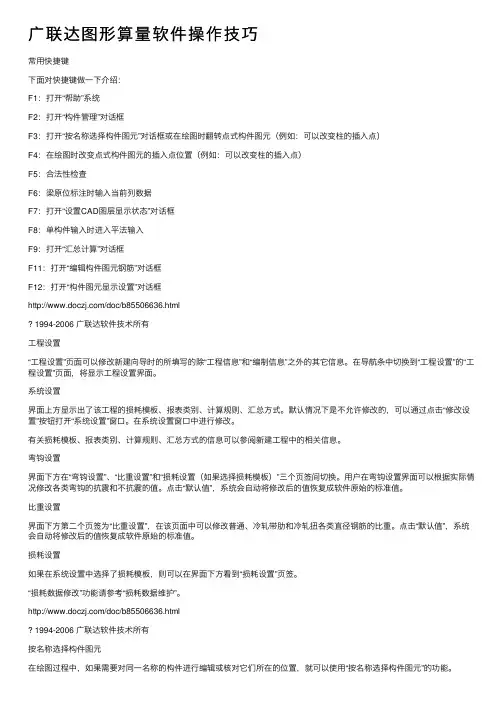
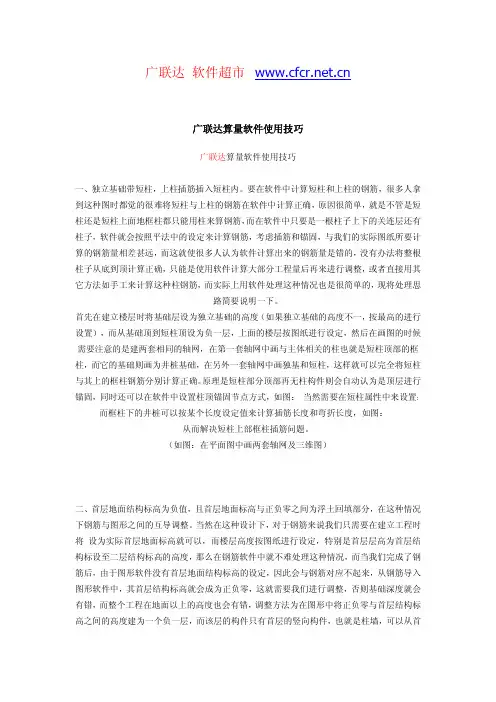
广联达软件超市广联达算量软件使用技巧广联达算量软件使用技巧一、独立基础带短柱,上柱插筋插入短柱内。
要在软件中计算短柱和上柱的钢筋,很多人拿到这种图时都觉的很难将短柱与上柱的钢筋在软件中计算正确,原因很简单,就是不管是短柱还是短柱上面地框柱都只能用柱来算钢筋,而在软件中只要是一根柱子上下的关连层还有柱子,软件就会按照平法中的设定来计算钢筋,考虑插筋和锚固,与我们的实际图纸所要计算的钢筋量相差甚远,而这就使很多人认为软件计算出来的钢筋量是错的,没有办法将整根柱子从底到顶计算正确,只能是使用软件计算大部分工程量后再来进行调整,或者直接用其它方法如手工来计算这种柱钢筋,而实际上用软件处理这种情况也是很简单的,现将处理思路简要说明一下。
首先在建立楼层时将基础层设为独立基础的高度(如果独立基础的高度不一,按最高的进行设置),而从基础顶到短柱顶设为负一层,上面的楼层按图纸进行设定,然后在画图的时候需要注意的是建两套相同的轴网,在第一套轴网中画与主体相关的柱也就是短柱顶部的框柱,而它的基础则画为井桩基础,在另外一套轴网中画独基和短柱,这样就可以完全将短柱与其上的框柱钢筋分别计算正确。
原理是短柱部分顶部再无柱构件则会自动认为是顶层进行锚固,同时还可以在软件中设置柱顶锚固节点方式,如图:当然需要在短柱属性中来设置;而框柱下的井桩可以按某个长度设定值来计算插筋长度和弯折长度,如图:从而解决短柱上部框柱插筋问题。
(如图:在平面图中画两套轴网及三维图)二、首层地面结构标高为负值,且首层地面标高与正负零之间为浮土回填部分,在这种情况下钢筋与图形之间的互导调整。
当然在这种设计下,对于钢筋来说我们只需要在建立工程时将设为实际首层地面标高就可以,而楼层高度按图纸进行设定,特别是首层层高为首层结构标设至二层结构标高的高度,那么在钢筋软件中就不难处理这种情况,而当我们完成了钢筋后,由于图形软件没有首层地面结构标高的设定,因此会与钢筋对应不起来,从钢筋导入图形软件中,其首层结构标高就会成为正负零,这就需要我们进行调整,否则基础深度就会有错,而整个工程在地面以上的高度也会有错,调整方法为在图形中将正负零与首层结构标高之间的高度建为一个负一层,而该层的构件只有首层的竖向构件,也就是柱墙,可以从首层复制到负一层;而首层层高需改为正负零到二层的高度,经过这样修改后图形软件中的各层标高都会与图纸相一致。
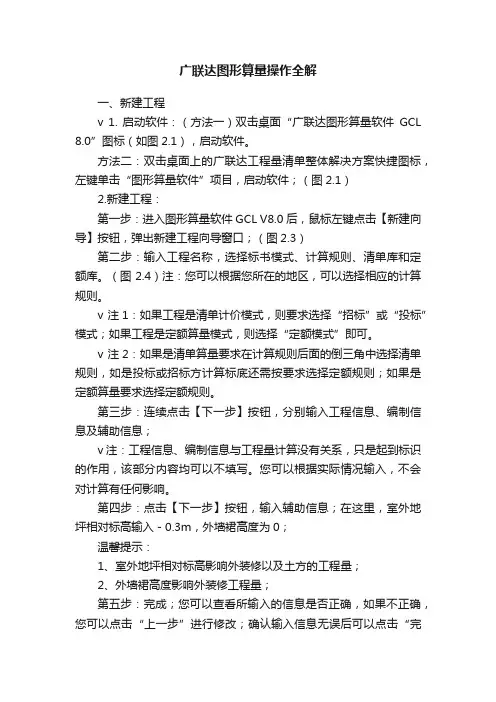
广联达图形算量操作全解一、新建工程v 1. 启动软件:(方法一)双击桌面“广联达图形算量软件GCL 8.0”图标(如图2.1),启动软件。
方法二:双击桌面上的广联达工程量清单整体解决方案快捷图标,左键单击“图形算量软件”项目,启动软件;(图2.1)2.新建工程:第一步:进入图形算量软件GCL V8.0后,鼠标左键点击【新建向导】按钮,弹出新建工程向导窗口;(图2.3)第二步:输入工程名称,选择标书模式、计算规则、清单库和定额库。
(图2.4)注:您可以根据您所在的地区,可以选择相应的计算规则。
v 注1:如果工程是清单计价模式,则要求选择“招标”或“投标”模式;如果工程是定额算量模式,则选择“定额模式”即可。
v 注2:如果是清单算量要求在计算规则后面的倒三角中选择清单规则,如是投标或招标方计算标底还需按要求选择定额规则;如果是定额算量要求选择定额规则。
第三步:连续点击【下一步】按钮,分别输入工程信息、编制信息及辅助信息;v 注:工程信息、编制信息与工程量计算没有关系,只是起到标识的作用,该部分内容均可以不填写。
您可以根据实际情况输入,不会对计算有任何影响。
第四步:点击【下一步】按钮,输入辅助信息;在这里,室外地坪相对标高输入-0.3m,外墙裙高度为0;温馨提示:1、室外地坪相对标高影响外装修以及土方的工程量;2、外墙裙高度影响外装修工程量;第五步:完成;您可以查看所输入的信息是否正确,如果不正确,您可以点击“上一步”进行修改;确认输入信息无误后可以点击“完成”。
点击完成后就可以完成工程的新建;(图2.6)注:点击完成后,发现工程信息有错误,可以在相应的属性值进行修改。
v 建立工程部分小结:v 1、室外地坪相对标高:按照图纸输入准确信息,此部分信息影响外墙装修工程量及土方回填工程量,一定要结合图纸或实际准确输入;v 2、外墙裙高度:根据实际外墙裙高度以毫米为单位进行输入;二、工程设置:用户在新建完工程后,可以在导航栏中的工程设置查看标书模式,计算规则的版本号及定额库和清单库等信息,如下图所示:(图2.7)提示:计算规则的版本号要与主程序的版本号一致,否则将导致计算错误。
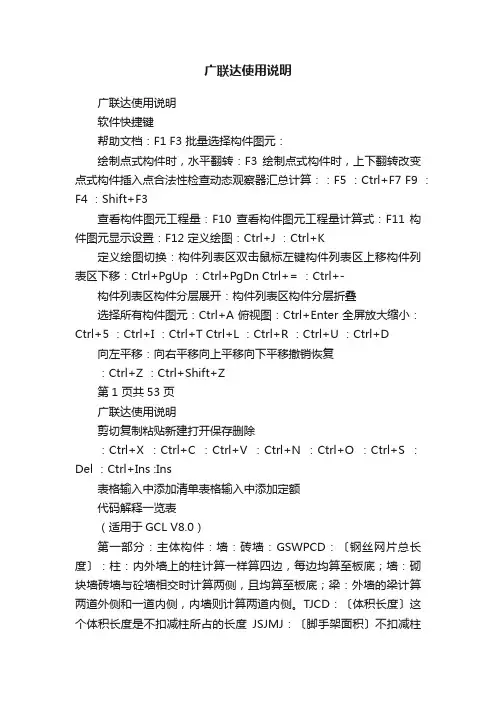
广联达使用说明广联达使用说明软件快捷键帮助文档:F1 F3 批量选择构件图元:绘制点式构件时,水平翻转:F3 绘制点式构件时,上下翻转改变点式构件插入点合法性检查动态观察器汇总计算::F5 :Ctrl+F7 F9 :F4 :Shift+F3查看构件图元工程量:F10 查看构件图元工程量计算式:F11 构件图元显示设置:F12 定义绘图:Ctrl+J :Ctrl+K定义绘图切换:构件列表区双击鼠标左键构件列表区上移构件列表区下移:Ctrl+PgUp :Ctrl+PgDn Ctrl+= :Ctrl+-构件列表区构件分层展开:构件列表区构件分层折叠选择所有构件图元:Ctrl+A 俯视图:Ctrl+Enter 全屏放大缩小:Ctrl+5 :Ctrl+I :Ctrl+T Ctrl+L :Ctrl+R :Ctrl+U :Ctrl+D 向左平移:向右平移向上平移向下平移撤销恢复:Ctrl+Z :Ctrl+Shift+Z第1 页共53 页广联达使用说明剪切复制粘贴新建打开保存删除:Ctrl+X :Ctrl+C :Ctrl+V :Ctrl+N :Ctrl+O :Ctrl+S :Del :Ctrl+Ins :Ins表格输入中添加清单表格输入中添加定额代码解释一览表(适用于GCL V8.0)第一部分:主体构件:墙:砖墙:GSWPCD:〔钢丝网片总长度〕:柱:内外墙上的柱计算一样算四边,每边均算至板底;墙:砌块墙砖墙与砼墙相交时计算两侧,且均算至板底;梁:外墙的梁计算两道外侧和一道内侧,内墙则计算两道内侧。
TJCD:〔体积长度〕这个体积长度是不扣减柱所占的长度JSJMJ:〔脚手架面积〕不扣减柱墙垛:ZXMJ:〔装修面积〕墙垛的两侧的面积使用TQZXMJ:〔贴墙装修面积〕墙垛的端头的面积使用女儿墙:〔体积长度〕与墙的体积长度相同,这个可以代替计算女儿墙上的压顶相关TJCD:工程量,如:压顶体积=TJCD*压顶断面积等计算墙垛的抹灰及装修面积时计算墙垛的抹灰及装修面积时第2 页共53 页广联达使用说明门、窗、门连窗:DKMJ:〔洞口面积〕KWWMJ:〔框外围面积〕通常,建筑物安装门窗需要塞缝时,采用框外围面积计算门窗工程量;否则采用洞口面积计算工程量。
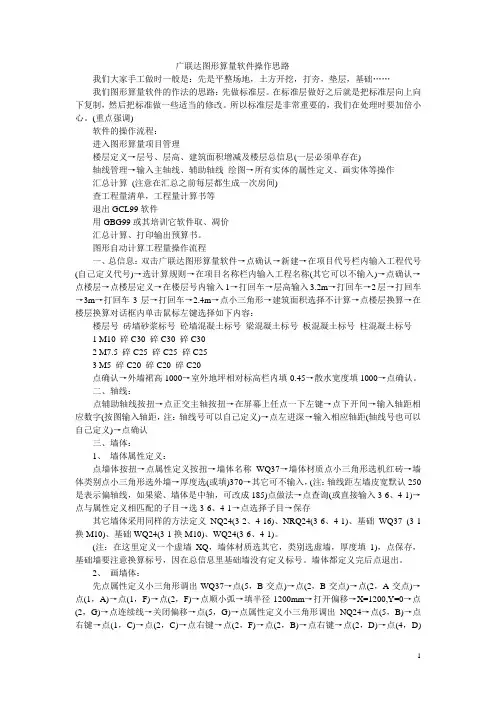
广联达图形算量软件操作思路我们大家手工做时一般是:先是平整场地,土方开挖,打夯,垫层,基础……我们图形算量软件的作法的思路:先做标准层。
在标准层做好之后就是把标准层向上向下复制,然后把标准做一些适当的修改。
所以标准层是非常重要的,我们在处理时要加倍小心。
(重点强调)软件的操作流程:进入图形算量项目管理楼层定义→层号、层高、建筑面积增减及楼层总信息(一层必须单存在)轴线管理→输入主轴线、辅助轴线绘图→所有实体的属性定义、画实体等操作汇总计算(注意在汇总之前每层都生成一次房间)查工程量清单,工程量计算书等退出GCL99软件用GBG99或其培训它软件取、凋价汇总计算、打印输出预算书。
图形自动计算工程量操作流程一、总信息:双击广联达图形算量软件→点确认→新建→在项目代号栏内输入工程代号(自己定义代号)→选计算规则→在项目名称栏内输入工程名称(其它可以不输入)→点确认→点楼层→点楼层定义→在楼层号内输入1→打回车→层高输入3.2m→打回车→2层→打回车→3m→打回车3层→打回车→2.4m→点小三角形→建筑面积选择不计算→点楼层换算→在楼层换算对话框内单击鼠标左键选择如下内容:楼层号砖墙砂浆标号砼墙混凝土标号梁混凝土标号板混凝土标号柱混凝土标号1 M10 碎C30 碎C30 碎C302 M7.5 碎C25 碎C25 碎C253 M5 碎C20 碎C20 碎C20点确认→外墙裙高1000→室外地坪相对标高栏内填-0.45→散水宽度填1000→点确认。
二、轴线:点辅助轴线按扭→点正交主轴按扭→在屏幕上任点一下左键→点下开间→输入轴距相应数字(按图输入轴距,注:轴线号可以自己定义)→点左进深→输入相应轴距(轴线号也可以自己定义)→点确认三、墙体:1、墙体属性定义:点墙体按扭→点属性定义按扭→墙体名称WQ37→墙体材质点小三角形选机红砖→墙体类别点小三角形选外墙→厚度选(或填)370→其它可不输入,(注:轴线距左墙皮宽默认250是表示偏轴线,如果梁、墙体是中轴,可改成185)点做法→点查询(或直接输入3-6、4-1)→点与属性定义相匹配的子目→选3-6、4-1→点选择子目→保存其它墙体采用同样的方法定义NQ24(3-2、4-16)、NRQ24(3-6、4-1)、基础WQ37 (3-1换M10)、基础WQ24(3-1换M10)、WQ24(3-6、4-1)。
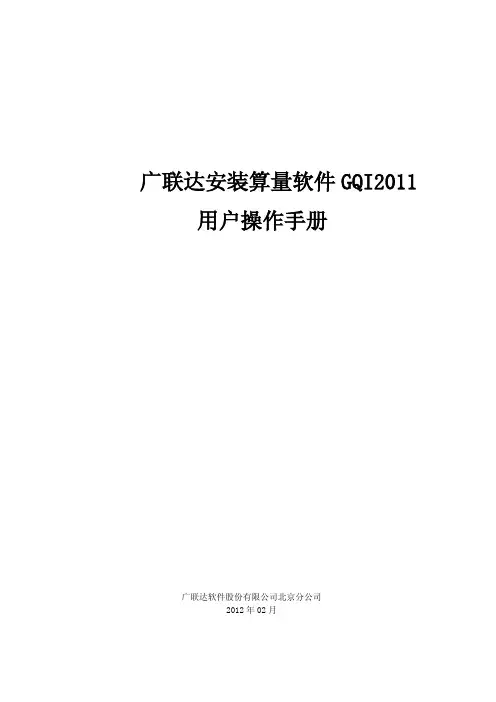
广联达安装算量软件GQI2011 用户操作手册广联达软件股份有限公司北京分公司2012年02月安装算量软件GQI2011操作步骤 (1)一新建工程 (1)二工程设置 (2)三通用部分 (2)1导入cad图 (3)2拆分CAD图 (3)3定位CAD图 (3)四强电专业 (4)1 强电的操作流程 (4)2 强电要算那些量 (4)3 识别数量 (4)4 识别长度 (6)5 识别桥架 (8)6分类查看工程量 (9)五弱电专业 (10)1 弱电的操作流程 (10)2 弱电要算那些量 (11)3 识别数量 (11)4 识别长度 (11)5 识别桥架 (13)6 分类查看工程量 (15)六无CAD图 (15)(1)导图片 (15)(2)表格输入 (16)七问题集 (16)CAD图篇 (16)电气专业篇 (17)广联达-安装算量软件GQI2011最新版本及后缀名分别是什么?答:最新版本号:828安装工程后缀名:*.GQI2安装算量软件GQI2011操作步骤一新建工程1双击桌面快捷图标,会弹出“欢迎使用GQI2011“的界面2点击,会弹出”新建工程“的界面输入相应的工程名称,选择相应的清单库和定额库,点击“下一步”,输入相应的“工程信息”,点击下一步,输入相应的“编制信息”,点击下一步,完成。
进入到软件操作界面。
进行下一步操作。
建议:一个专业单独建一个工程,方便检查量二工程设置1在左侧模块导航栏中选择“工程设置”下的“楼层设置”2点击“插入楼层“,进行添加楼层。
3输入各楼层的层高。
注意:有地下室时,选中基础层,再插入楼层没有地下室,选中首层,再插入楼层4在左侧模块导航栏中选择“工程设置“下的”计算设置“在右侧的操作区域修改各专业的计算设置值5在左侧模块导航栏中选择“工程设置“下的”其它设置“在右侧的操作区域修改相关专业的支架间距和连接方式“三通用部分在左侧模块导航栏中点击”绘图输入“按钮,进入到绘图输入的界面。
1导入cad图点击左侧模块导航栏下“CAD图管理“下的”CAD草图“,再在右侧绘图区上方的工具栏区点击”导入CAD图“,将所需要的CAD图导入。
软件成功应用之道2.1 初级入门41颜色区分3.jpg11 . “图层设置”功能:当导入的CAD图很大或者导入了多幅图时,切换起来比较麻烦,或者我们要使用“选择内部点识别”时需要隐藏一部分CAD线,软件就提供了“图层设置”的功能,帮助我们对CAD图进行显示与隐藏。
在每个装饰构件的图层中,均有“图层设置”功能。
以楼地面图层为例。
(1)点击“图层设置”按钮,弹出下拉菜单;42 图层设置1.JPG(1)“CAD图层显示状态”:对“CAD原始图层”和“已提取的CAD图层”进行显示与隐藏的控制;“CAD图层锁定状态“:对已经提取的CAD图层进行锁定,锁定后的图元可以一直显示,但是不能被识别;“提取CAD图元到自定义图层”:把CAD图元提取到自定义的图层,更方便显示隐藏或者锁定;(3)其他功能都是显示、隐藏与选中CAD图元相关的功能。
下面以“隐藏选中CAD图元所在的图层“为例,点击“隐藏选中CAD图元所在的图层”按钮;43图层设置2.JPG(4)左键点击异形大堂区域里的随便一条黄色线,右键确认;44 图层设置3.JPG12 .“补画CAD线”功能:当CAD图绘制的不完整或者我们需要使用“选择内部点识别”功能识别时,却发现该区域不是封闭的。
在每个装饰构件图层中,都有”补画CAD线”功能。
以楼地面图层为例。
(1)点击“补画CAD线”按钮;45 补画CAD线1.JPG(2)先要选择要补画的CAD线的图层,然后在需要补画的地方去绘制;46 补画CAD线2.JPG13 .“推拉立面板”功能:当天棚工程中有跌级天棚时,或者墙面上有突出墙面柱时,软件提供了“推拉”功能。
以处理跌级天棚为例。
(1)点击“推拉”-“推拉立面板”功能,会自动切换到“动态观察”状态。
47 推拉1.JPG(2)左键点选要推拉的椭圆区域,右键确认,鼠标向上移动是向上推拉,鼠标向下移动是向下推拉;48 推拉2.JPG(2)根据剖面图在动态输入框中输入每个跌级的高度,回车确认;小提示:“推拉立面板”功能产生立面板的原则是当两个图元有共边时,在共边上会产生立面板,如果没有共边的图元就不产生立面板。
第一章工程造价计算方案一、算量软件思路:总体通过绘图建模的方式,快速建立建筑物计算模型。
再通过建立工程确定其计算规则;建立楼层确定构件的竖向高度尺寸、以及标高;建立轴网确定平面定位尺寸;对于每个构件,先定义构件属性,如确定其截面、厚度、材质等,再套取清单或定额做法;定义完构件后,对图纸将构件绘制在轴网上。
这样,建筑模型就建立好了,软件自动考虑构件与构件之间的关系的扣减关系,按照内置的计算规则自动扣减。
二、正常使用广联达算量软件,先用钢筋软件利用电子版图纸导入识别进行计算钢筋,经检查无误后转入土建算量软件计算土建工程量(二种软件可互导),当多轴网时,需按轴网分域调整楼层层高,另外对抗震等级、砼强度等设置项目进行重调整,对于钢筋部分土建可直接用的构件要大体检查一下,套定额合并工程量时,如楼梯计算范围内的柱梁不得算。
三、对于软件中不能识别的构件,采用新建画图上。
对于既不能识别又不能画上的构件,采用单构件参数化图集进行计算。
以上方法均不行的构件,采用手工输入法进行计算。
当按算量软件都不方便且较慢时,可采用神机妙算中统筹法进行计算。
小型构件和节点用此方法计算时,钢筋应利用其数据计算,不要重复计算,浪费时间。
四、工程造价计算全部过程及顺序详见《目前工程预(结算)编制的主要操作步骤及项目分类》表。
五、编制过程和检查过程同样重要,编制完成后按《工程算量和计价项目检查目录表》中所提示的项目进行整体自检,另外再由专人全面核对,核查后打印工程造价文件初稿,初稿经业主检查后,对于实际存在的问题进行修正后,再出正式的工程造价文件,最终文件是否加大?加大多少?应满足业主要求,不加大版本终稿要准确,最大误差应控制在审定价的10%以内。
六、图元存盘与提取,是用于多人做后,再放入一块或这次做的,下次可再利用,可反复利用不同工程相同构件的成果,大大提高工作效率,也可在本工程内反复利用。
七、计量软件绘制总流程7.1总体流程:先主体、装修、再零星7.2按结构类型:剪力墙结构:剪力墙→门窗洞→暗柱/端柱→暗梁/连梁框架结构:柱→梁→板框剪结构:柱→梁→剪力墙→门窗洞→暗柱/端柱→暗梁/连梁→板砖混结构:砖墙→门窗洞→构造柱→圈梁7.3 按建筑物的不同位置:首层→地上→地下→基础7.4 具体操作方法见GCL2008 操作手册、GGJ2009操作手册以下仅对操作技巧和易错的地方作出明确定。
平整场地: 建筑物场地厚度在±30cm以内的挖、填、运、找平.1、平整场地计算规则(1)清单规则:按设计图示尺寸以建筑物首层面积计算。
(2)定额规则:按设计图示尺寸以建筑物首层面积计算。
2、平整场地计算方法(1)清单规则的平整场地面积:清单规则的平整场地面积=首层建筑面积(2)定额规则的平整场地面积:定额规则的平整场地面积=首层建筑面积3、注意事项(1)、有的地区定额规则的平整场地面积:按外墙外皮线外放2米计算。
计算时按外墙外边线外放2米的图形分块计算,然后与底层建筑面积合并计算;或者按“外放2米的中心线×2=外放2米面积”与底层建筑面积合并计算。
这样的话计算时会出现如下难点:①、划分块比较麻烦,弧线部分不好处理,容易出现误差。
②、2米的中心线计算起来较麻烦,不好计算。
③、外放2米后可能出现重叠部分,到底应该扣除多少不好计算。
(2)、清单环境下投标人报价时候可能需要根据现场的实际情况计算平整场地的工程量,每边外放的长度不一样。
大开挖土方:1、开挖土方计算规则(1)、清单规则:挖基础土方按设计图示尺寸以基础垫层底面积乘挖土深度计算。
(2)、定额规则:人工或机械挖土方的体积应按槽底面积乘以挖土深度计算。
槽底面积应以槽底的长乘以槽底的宽,槽底长和宽是指混凝土垫层外边线加工作面,如有排水沟者应算至排水沟外边线。
排水沟的体积应纳入总土方量内。
当需要放坡时,应将放坡的土方量合并于总土方量中。
2、开挖土方计算方法(1)、清单规则:①、计算挖土方底面积:方法一、利用底层的建筑面积+外墙外皮到垫层外皮的面积。
外墙外边线到垫层外边线的面积计算(按外墙外边线外放图形分块计算或者按“外放图形的中心线×外放长度”计算。
)方法二、分块计算垫层外边线的面积(同分块计算建筑面积)。
②、计算挖土方的体积:土方体积=挖土方的底面积*挖土深度。
(2)、定额规则:①、利用棱台体积公式计算挖土方的上下底面积。
广联达算量软件使用宝典——不看会后悔的首先,声明一下,我不是什么权威人士,也不是什么专家,但是我对广联达算量软件很熟悉,有多熟悉呢?从GCL7.0刚刚立项4个月后,我就开始接触这个软件,从软件的最初设计,以及到后来的市场推广都十分了解。
至于软件是怎么出来的,是如何计算的,也是非常的清楚,唯一不清楚的是:里面的代码是如何写的。
在没有接触算量软件之前,都以为算量软件可以处理实际工程中的所有问题,一直认为软件是万能的,但是这个想法在我到了广联达公司之后,才得到了证实。
软件只是一个工具,这个工具使用的好坏,能否为自己创造价值,至少需要两个基本的条件:1、专业知识,这个就不说了;2、手算功底。
也许你会问:用了软件,还要手算干什么?原因很简单:软件不是万能的,当软件不能时,手算能解决问题。
软件+手算,目的是把工程量算出来,而不是把东西绘制出来。
如果你还在寻找水落管和门锁等构件的时候,是不是已经通过手算的方式已经把数量统计出来了呢?接触广联达算量和钢筋软件6年了。
算量软件先后接触了GCL4.5、GCL7.0、GCL8.0、GCL2008,钢筋软件先后接触了GGJ8.2、GGJ9.0、GGJ10.0、GGJ2009,可以说,大家最常用的广联达算量软件,我基本都接触过。
对软件如何处理实际工程中的问题,是很清楚的,但是比这更清楚的是软件中的问题,这个问题分两个方面:1、软件本身的缺陷,或者说是程序无法满足实际工程的需要;2、软件本身的使用原则,即如何使用软件完成工程量的计算。
今天在这个地方,想给大家介绍一下我是如何使用软件来做工程的。
这也仅仅是我自己的思路,不代表权威的解释。
首先,我们定位一下:我们讨论的软件是:GCL8.0、GCL2008和GGJ10.0、GGJ2009。
为什么要4个软件一起讨论呢?因为思路是一样的,软件升级后,思路不会发生大的变化,就是说,软件在变,业务没有变。
自己的算量思路不会发生大的变化,除非软件有了翻天覆地的变化。
拿到一个工程后,我先要看工程是否复杂,主要从以下几个方面:1、基础是什么基础?(主要看是筏板基础还是非筏板基础)2、是否有错层?3、工程是否过大?(建筑面积3w以上可以认为是比较大了)4、其他因素为什么要有这个过程,因为对于我个人来讲,更习惯用GCL8.0和GGJ10.0,因为这两个软件已经非常成熟,经过了4年左右的优化和维护,软件中除了无法实现的功能外,大部分的功能和计算都非常稳定。
新软件虽然功能比以前多,但是上市时间不长,很多功能不完善,其实还有一个最重要的原因就是新版的软件,对于电脑配置要求很高。
(高到什么程度?使用分类查看工程量的功能,导一张excel表格,用了一个小时的时间。
P8600 2G内存的配置)所以说,我在拿到一个工程后,要进行上述问题的分析,最终来决定是用新软件还是老软件。
可以这样评定:如果有集水坑,并且有错层的时候,就用新软件;如果工程是灾后重建的安置房或者结构不是很复杂的时候,就用老软件,如果工程地下很复杂,地上很简单的时候怎么办?那就地下用老软件,地上用新软件。
从0.000的位置分成两个工程来做。
选择好软件后,那么就开工了。
软件的功能很多,我强烈建议用最少的功能完成工程的绘制,功能越多,越容易出问题。
这个原理很简单:功能越多的手机,坏的越快,最简单的诺基亚1202,反而不容易出问题。
做个假定:工程是一个超大框架地下室+地上3个单体高层框架剪力墙结构,这样的建筑在全国还是很常见的。
同时,姑且认为有cad图纸,我们通过导图的方式来讲述。
这个时候,你要问了:地下室+三个单体,我是绘制在一个工程中还是绘制多个工程?这个问题没有确切的答案,但是我习惯分成一个地下室+3个单独的工程。
为什么?因为方便统计工程量,同时,三个单体做好之后,也方便进行之间的含量对比。
更加做到心中有数。
先处理上面三个单体建筑吧。
即A、B、C三个单体建筑。
打开软件,建立工程,工程名称很重要,叫做“某小区A座——钢筋工程”然后进行计算设置,计算设置可以根据图纸的结构说明部分一点一点设置,最主要的一点是:A6的钢筋都要改成A6.5,例如:板的分布筋、梁的拉筋配置。
如果不改也可以,直接在比重设置中把6的比重改成6.5就可以了。
工程建立好之后,就可以进行楼层的设置,一般情况下,我不会一次性建立好所有的楼层,最好是建立一层,绘制一层。
为什么呢?如果不小心把当前层的构件复制到了其他楼层,那么你会不会去删除呢?如果会,那么你就要一层一层的删除,软件目前是没有快速删除其他楼层构件和构件图元功能的。
所以,一层一层的来。
不急的。
四川地区的钢筋不计算搭接,那么就在楼层设置页面把搭接够改成0。
注意最后一列是保护层厚度,可以别改成0。
基本的设置结束后,就可以建立轴网了,既然是A栋,那么轴网就叫做A 栋轴网吧。
轴网这部分最大的技巧就是能自己建立就坚决不用cad电子图的轴网,因为cad中的轴网,导入软件后,会有微小的误差,多小呢?0.01毫米小么?这样的误差对工程量没有什么影响,但是足以导致你绘图速度降低很多,为什么?自己慢慢看就知道了。
自己手动建立好轴网之后,就开始绘制构件了。
绘制地上部分,一般都是从首层开始。
在计算钢筋时,从结构受力的角度出发,先处理纵向构件,然后在处理横向构件,最后处理节点构件,但是构造柱和砌体的钢筋最好放在主体结构之后来处理。
因为构造柱等二次结构部分的钢筋量远不如主体结构,主体的钢筋算准了,出了单方含量之后,心里就靠谱了,不过也有例外,那么就是砖混结构。
绘制柱子,地上基本都是短支剪力墙+个别的框架柱以及大量的暗柱,先做暗柱吧。
通常根据广联达讲师的授课方法都是提取柱边线,提取柱名称,识别柱,或者识别柱表。
思路没错,但是实际工程有的时候根本用不上,因为讲课的图纸都是很标准的,是找专门的设计人员根据软件的cad识别要求进行设计的。
绘制柱子的时候,我的思路是这样的:打开柱表的cad图纸,别说你没有天正7.5for cad2008。
根据暗柱表中的信息去建立构件,例如:GYZ1,在构件名称中输入A-GYZ1,这里强烈建议吧构件的高度也标注进去。
即A-GYZ1 0-9,表示这个暗柱是用在0-9米,就是1层至3层。
有人会说:我可以用图元柱表的功能来快速绘制一个构件图元后,复制到其他楼层,在图元柱表的功能中修改构件的尺寸等钢筋信息。
没错,但是图元柱表中,已经复制上去的柱子图元,你能保证柱子的插入点在每一层都是一样的么?如果发现不一样,修改起来你需要修改多少层?有修改的时间,还不如重新绘制呢?软件就是这样,修改的时间往往比绘制的时间长很多。
有的时候,思路很重要。
暗柱一个个的建立,绝对不能偷懒,虽然这样比识别慢很多,但是后续你就会发现,绘制比识别好很多的。
遇到一段剪力墙两头都有暗柱,且暗柱的名称都是一样的怎么办?那么久在暗柱名称后面加上个标识,例如:“A-GYZ5 上”或者“A-GYZ5 下”。
建议你在首层中把当前A座的所有暗柱都建立完毕,虽然软件中设置了构件只属于当前层,但是我们可以通过复制构件的方式把构件复制到其他楼层。
暗柱建立好之后,就可以绘制了,由于我们在建立暗柱的时候,构件都加了前缀后者后缀,所以已经无法进行识别。
那么就通过手工绘制的方式来做吧。
绘制的时候,先导入cad图纸并定位好图纸,然后选中柱边线和柱标识的图层,其他图层全部隐藏。
这样就清晰多了,现在就可以绘制了。
有了柱的边线和轴线的交点,那么我们可以通过“F4”来改变柱子的插入点,那么绘制起来就轻松多了。
也可以通过旋转点的绘制方式来绘制。
如果怕绘制错误,那么就可以在绘制的过程中,同时显示柱的名称,那么绘制好一个柱图元后,就可以显示出该柱子的名称,达到及时查错并修改的目的。
如果发现建筑是左右对称的那么就绘制好后镜像吧。
在这里分享一个很小的绘图技巧:也可以说是软件本身的“缺陷”,软件的识别精度很高,绘制的过程中,如果柱子的插入点和轴网的交点有0.01毫米的误差,那么对后续的绘图都是有影响的,举个例子:在绘制板的时候,绘制的两块板都有一个顶点在这个柱子上,绘制过程中,一块板是按照柱子插入点绘制的,另外一个板是按照轴网绘制的,那么如果你使用合并板功能的时候,由于0.01毫米的误差,导致板无法合并,板不能合并是小事,但是板的钢筋不能拉通布置,这是大事。
因此在绘制柱的时候,建议绘制好之后,检查一下柱子的坐标是否带了小数位数,通过构件菜单下面的查看图元坐标信息就可以看到柱子的插入点。
从实际工程的角度来讲,一般最小的单位就是mm,很少会有毫米后面带小数的情况,弧形建筑除外。
首层的柱子绘制好之后,检查一下,没有问题就可以复制了。
复制的方法是:新建第二层,在首层,通过复制选定构件到其他楼层的功能。
首先,通过快捷键“F3”来选择需要复制的构件图元,如何选择呢?还记得我们在建立构件的时候,构件名称上标记了楼层的标识么?我们可以快速选择哪些构件可以复制到其他楼层,例如构件图元名称为“A GYZ1 0-12”标识0-12米配筋一样,那么就是首层到4层。
这个时候就可以放心的复制了。
首层柱子复制后,现在给大家介绍剩下的几个楼层的柱子绘制方法,例如:第五层,首先,在第五层的构件定义界面中把最初首层建立好的构件复制过来,不要全复制,只复制适用于5层的构件,复制好之后,就可以去绘制了。
绘制的方法同首层。
A栋的柱子绘制并复制好之后,就可以进行下一步的绘制,绘制剪力墙。
写的有点累了,改天再给大家分享墙、梁、板等构件。
敬请稍后。